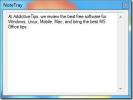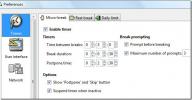Как автоматично заключване на Windows 10, когато системата ви е неактивна
Windows е гъвкава ОС, която ви позволява да правите почти всичко, което искате. Можете да контролирате почти всеки аспект от него, освен че изглежда не можете да контролирате кога Windows 10 ще се заключи. Всъщност не изглежда, че можете да автоматизирате заключването на Windows 10, освен ако не използвате Динамично заключване. Истината е, че можете автоматично да заключите Windows 10, ако системата ви е неактивна твърде дълго. Настройката съществува от самото начало и всъщност е функция, която присъства в Windows XP, Vista, 7 и 8 / 8.1.
За да е ясно, говорим за заключване на вашата система, т.е. същото, което се случва, когато докоснете Win + L. Вашият дисплей няма да бъде приспиван, системата ви също няма да спи. Ако това са настройките, които търсите, отидете на Опции за захранване в контролния панел или отидете в системната група от настройки в приложението Настройки и погледнете в раздела Power & Sleep.
Автоматично заключване на Windows 10
Windows 10 все още има скрийнсейвър. Може да си припомните, че скрийнсейвърът, ако е активен, също може да заключи вашата система. Винаги се прави това дори в по-старите версии на Windows. За да заключите автоматично Windows 10, след като сте били неактивни за известно време, трябва да активирате скрийнсейвъра.
Отворете приложението Настройки и отидете в групата с настройки. Изберете раздела Заключен екран и превъртете до самия край. Ще имате опция, наречена Настройки за защита на екрана. Щракнете върху него.
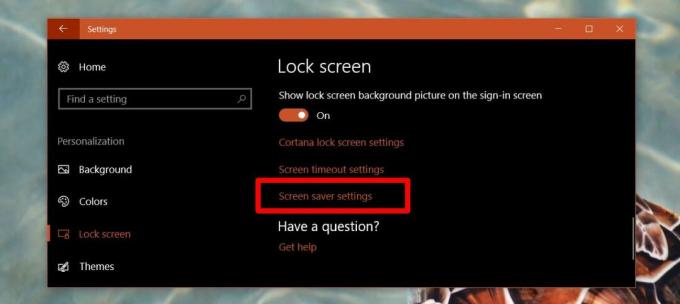
В прозореца за настройки на екранната защита отворете падащото меню и изберете „Празна“ или нещо друго. В полето „Изчакайте“ въведете периода за автоматично блокиране. Например, ако въведете 1, скрийнсейвърът ще се активира, ако не сте били неактивни в продължение на 1 минута. След това се уверете, че сте активирали опцията „При възобновяване, показване на екрана за влизане“. Това е, което заключва Windows 10.

Това е всичко, което трябва да направите. Можете да настроите времето за автоматично заключване до една минута. Ако редовно забравите да заключите системата си, когато станете, можете да активирате празен скрийнсейвър и той автоматично ще заключи Windows 10 за вас, ако сте били неактивни твърде дълго. Най-доброто нещо за този трик е, че можете да персонализирате колко дълго системата ви трябва да работи на празен ход, преди автоматично да се заключи.
Автоматично заспиване на Windows 10
Ако търсите автоматично да заспите Windows 10 и го накарате да поиска парола, когато събудите системата си, можете да го направите и вие и няма нужда да активирате скрийнсейвър за това.
Отворете приложението Настройки и отидете на групата с настройки. Изберете раздела Power & Sleep. Превъртете надолу до опцията Power и изберете кога системата ви трябва да спи, когато е на батерията и кога е включена.

След това отидете в групата с настройки. Изберете раздела Опции за вход. В секцията Изискване за влизане изберете „Когато компютърът се събуди от сън“.

Много системи за Windows 10 отнемат много време, докато не заспиват, а някои в крайна сметка се забиват на празен екран. Това е повтарящ се проблем с Windows 10 от деня, поради което опцията за автоматично заключване е по-подходяща.
Търсене
скорошни публикации
Най-лесният инструмент за вземане на бележки за Windows 7
Windows 7 донесе със себе си по-голяма надеждност на джаджа Notes, ...
2 страхотни инструмента, които ви напомнят да отпуснете очите си
Всеки трябва да си прави чести почивки, докато работи на компютър, ...
Влезте и проследявайте срокове на проекта с d-jon
г-Джон е приложение за повишаване на производителността, което е ра...